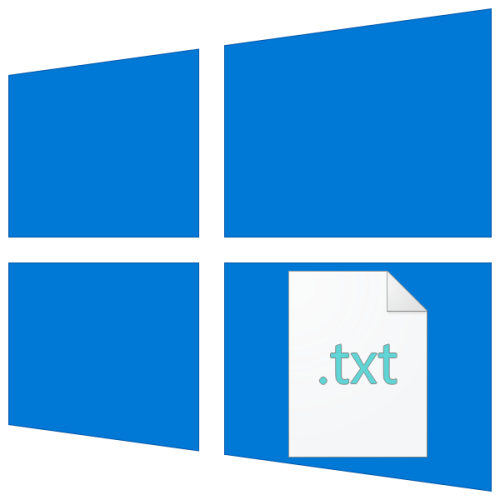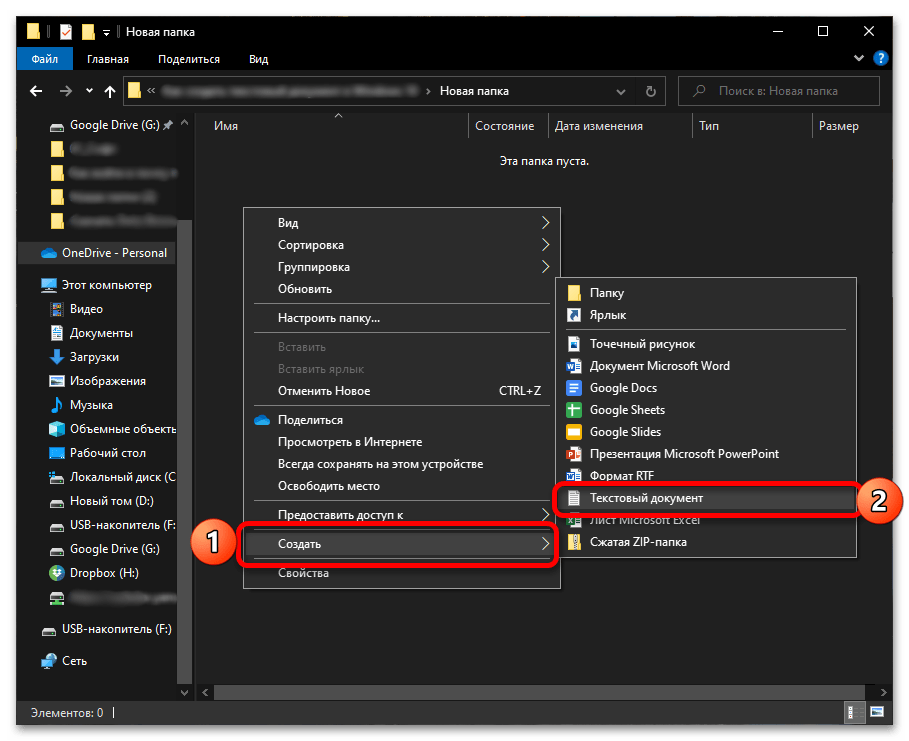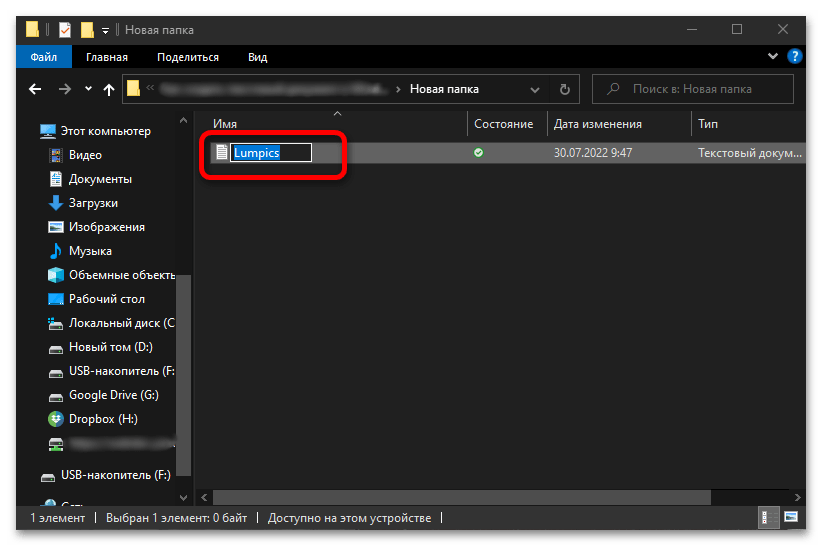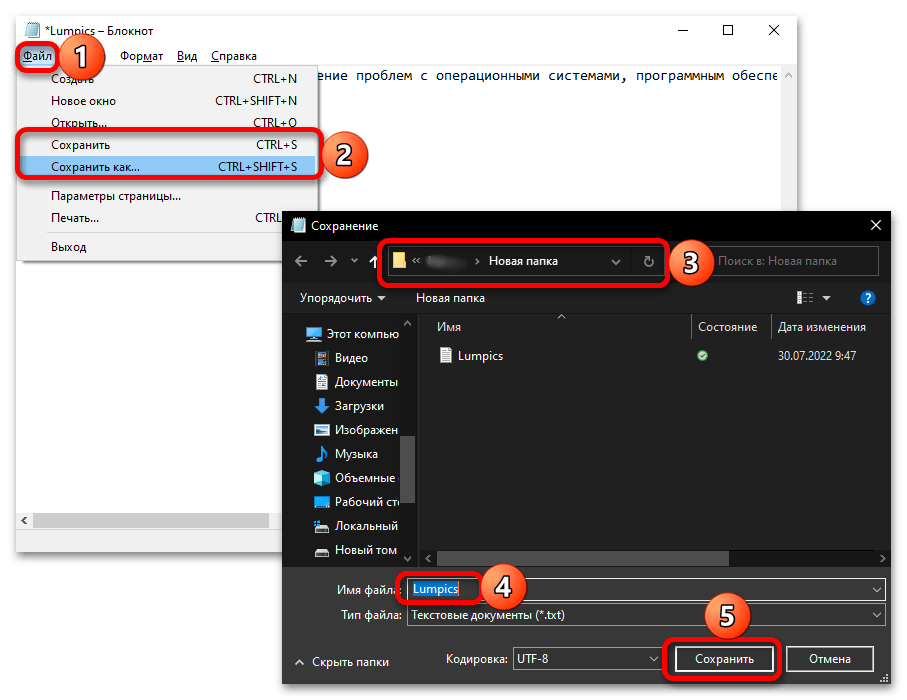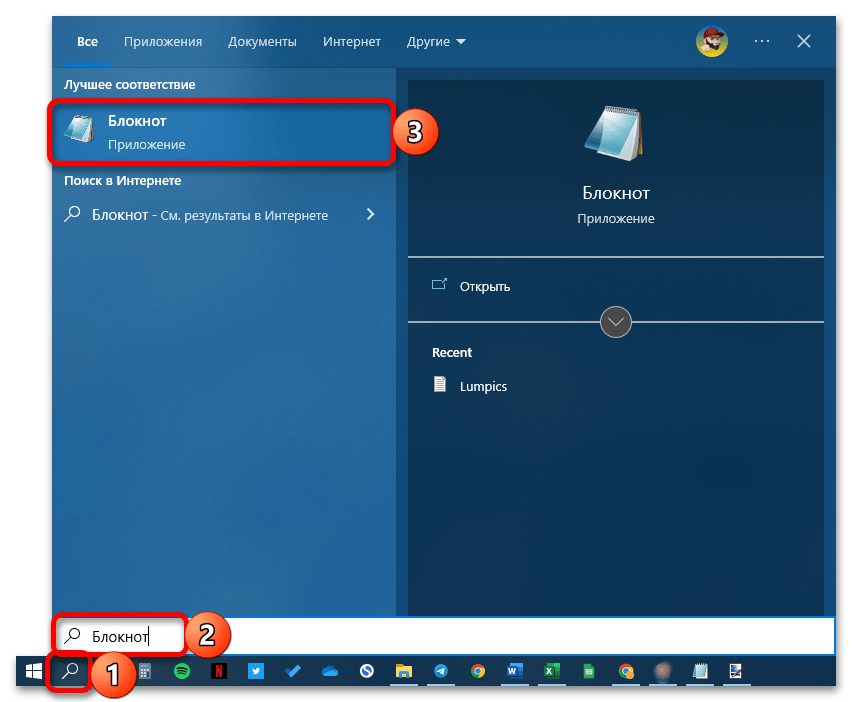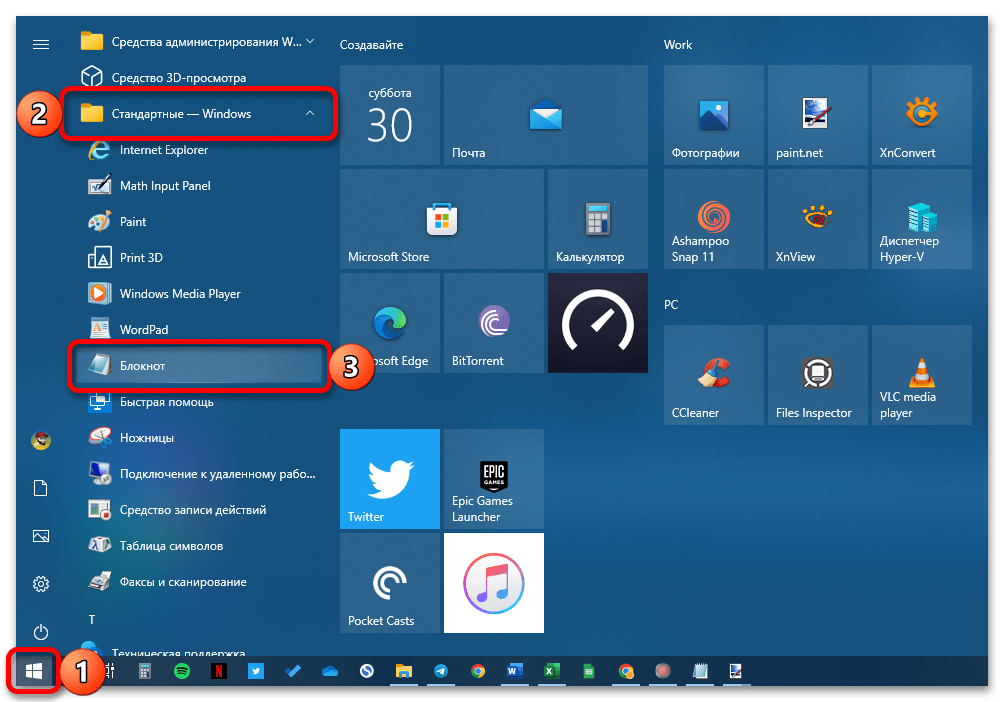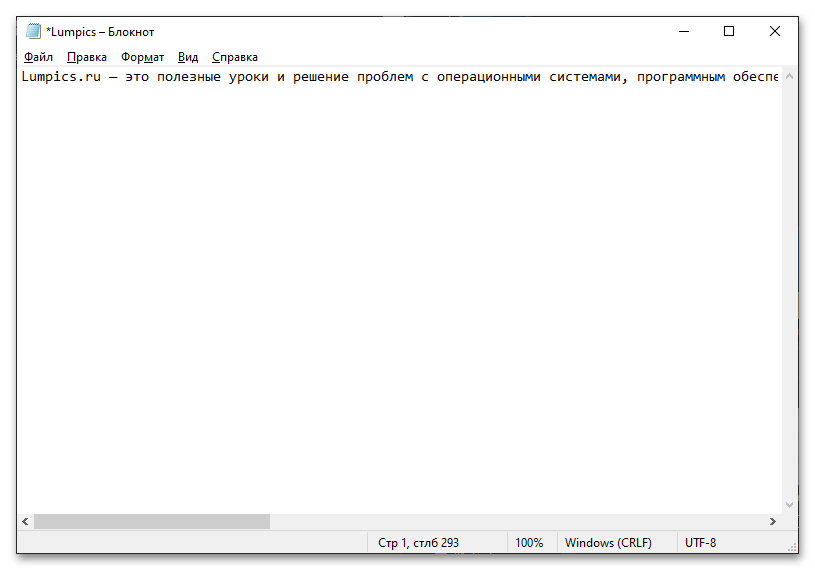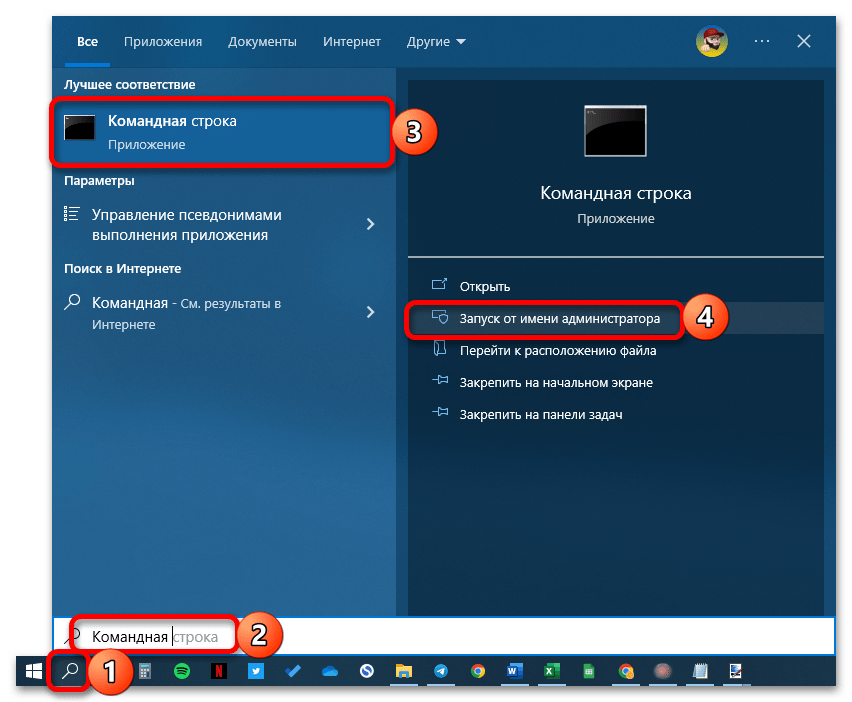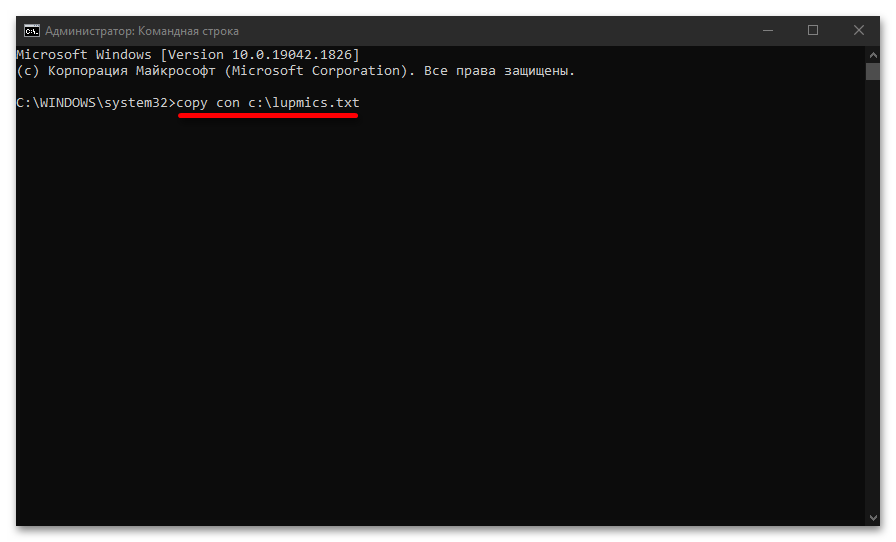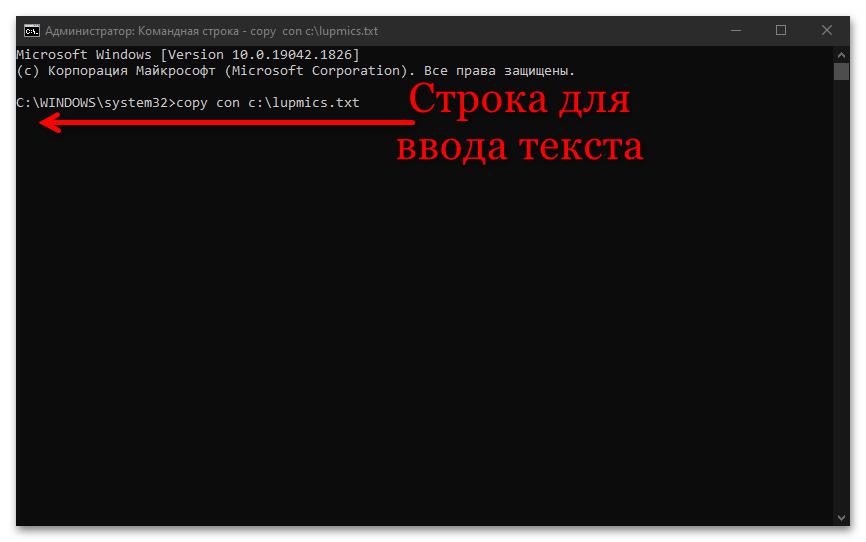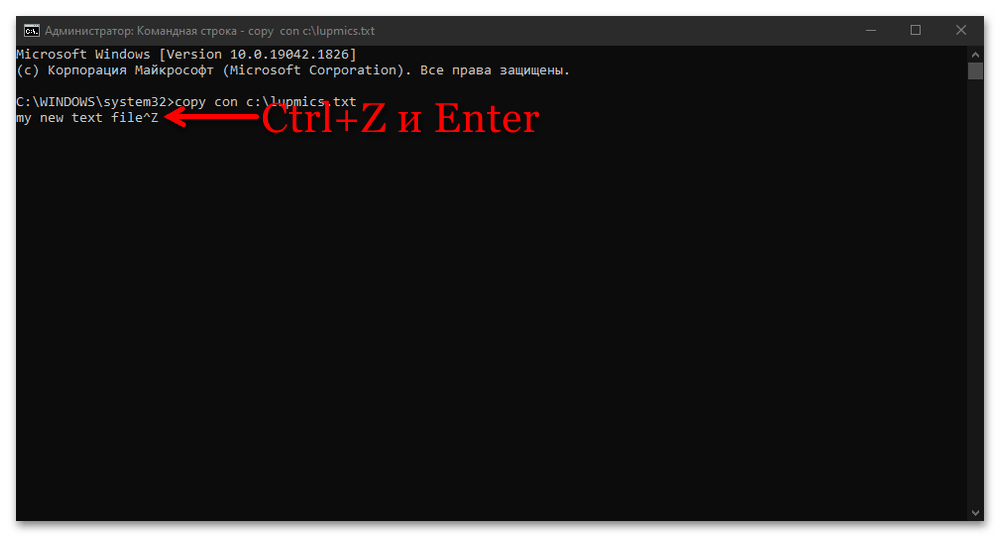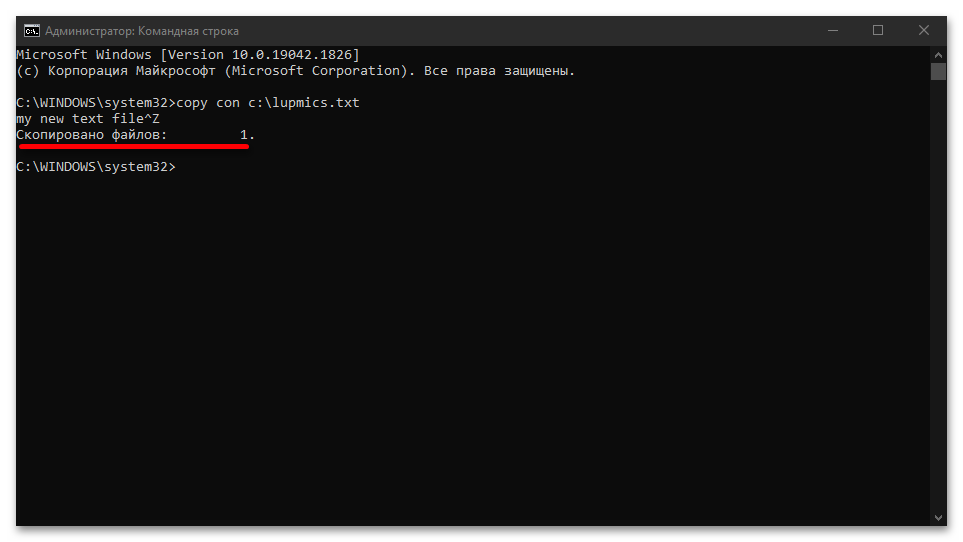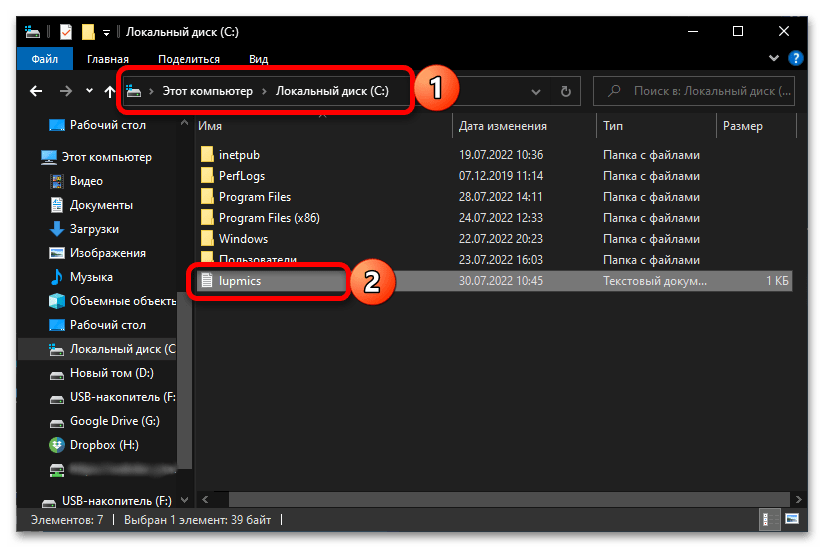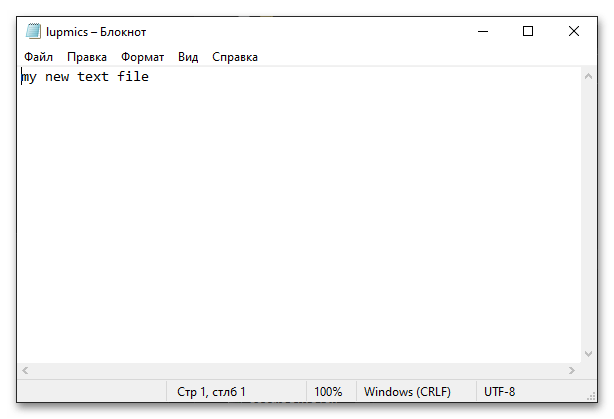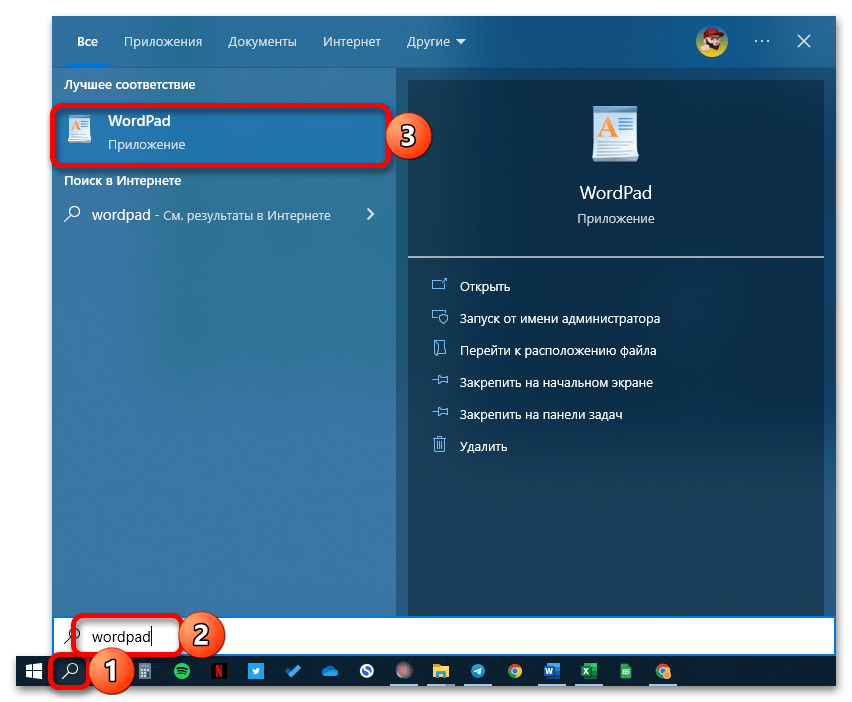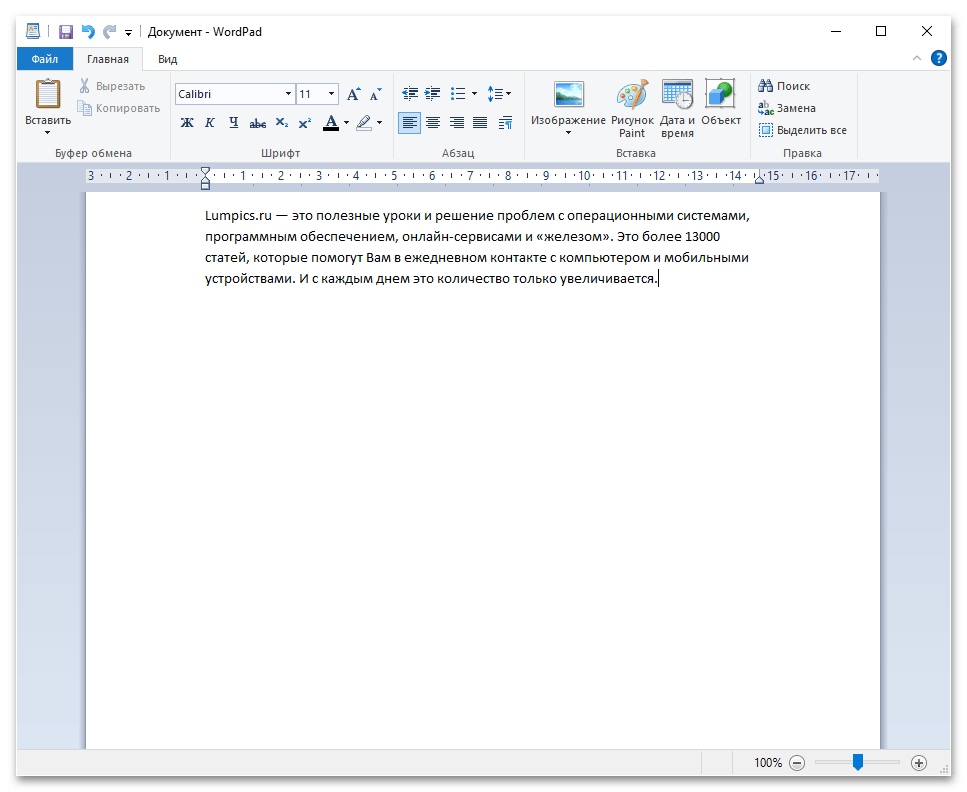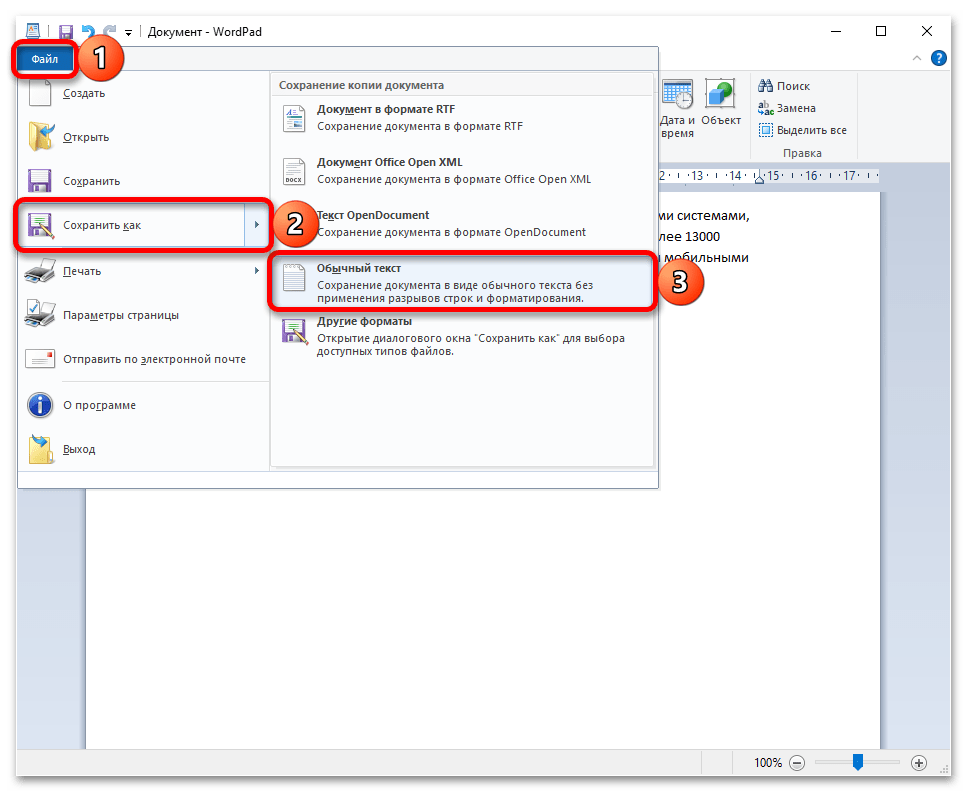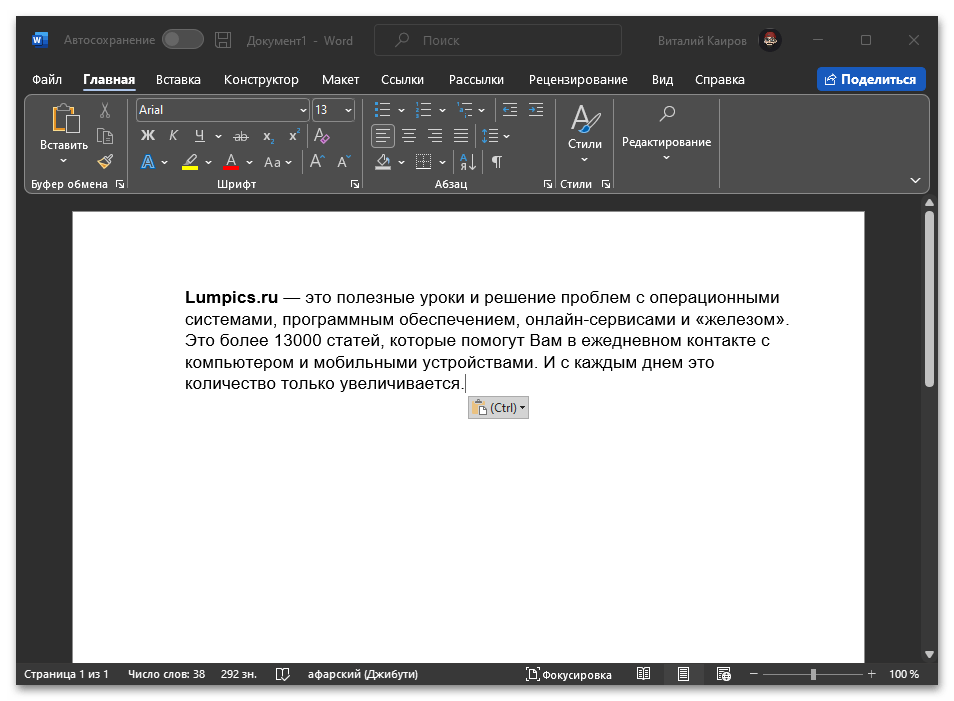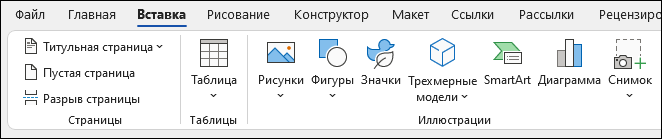Содержание
- Способ 1: Контекстное меню
- Способ 2: «Блокнот»
- Способ 3: «Командная строка»
- Способ 4: WordPad
- Способ 5: Сторонние текстовые редакторы
Способ 1: Контекстное меню
Самым простым и быстрым методом создания текстового документа на компьютере или ноутбуке с ОС Windows 10 будет использование соответствующего пункта контекстного меню. Просто кликните правой кнопкой мышки (ПКМ) в пустом месте рабочего стола или папке, в которую хотите поместить файл, и перейдите последовательно по пунктам «Создать» — «Текстовый документ».
По желанию задайте имя новому файлу и откройте его двойным нажатием левой кнопки мышки (ЛКМ), после чего вы сможете начать ввод текста.
Примечание: Для того чтобы сохранить текстовый документ, воспользуйтесь клавишами «Ctrl+S» («Сохранить») или «Ctrl+Shift+S» («Сохранить как…») либо одноименными пунктами меню «Файл». При выборе варианта «Сохранить как…» дополнительно потребуется указать папку для сохранения текстового документа, задать его имя или оставить назначенное по умолчанию и подтвердить данное действие.
Читайте также: Сочетания клавиш для работы в ОС Виндовс 10
Способ 2: «Блокнот»
Так как стандартный текстовый документ создается во встроенном в операционную систему приложении «Блокнот», решить нашу задачу можно путем его запуска. Проще всего это сделать через поиск (клавиши «Win+S» или кнопка с изображением лупы на панели задач), введя соответствующий запрос в строку.
Альтернативный вариант: меню «Пуск» — папка «Стандартные – Windows» — «Блокнот».
Читайте также: Как открыть меню «Пуск» в Windows 10
В результате выполнения любого из предложенных выше действий будет открыто искомое приложение, с помощью которого вы сможете создать текстовый документ и сохранить его на компьютер.
Способ 3: «Командная строка»
Еще один вариант решения задачи из заголовка статьи заключается в использовании консоли, причем в данном случае она будет выступать в качестве полноценной альтернативы стандартному «Блокноту».
- Запустите «Командную строку» от имени администратора. Для этого можно воспользоваться соответствующим пунктом дополнительного меню, вызываемого нажатием «ПКМ» по меню «Пуск», или задействовать системный поиск.
Читайте также: Как открыть «Командную строку» в Виндовс 10 от имени администратора
- Введите указанную ниже команду и нажмите «Enter» для ее выполнения:
copy con c:lupmics.txtОбратите внимание, что вместо «c:» следует указать путь расположения будущего документа, а вместо «lupmics» — его предпочитаемое название. Если оставить все без изменений, в корне системного диска C: будет создан текстовый файл с именем «lumpics».
- Пустая строка, которая появится в интерфейсе консоли под указанной командой, – это и будет «Блокнот», то есть все что от вас потребуется – начать вводить текст.
Обратите внимание! Данный метод создания текстового документа не поддерживает кириллицу — после сохранения вы получите файл с набором нечитаемых символов, как это показано на изображении ниже.
Читайте также: Что делать, если появились кракозябры вместо букв в ОС Виндовс 10
- Когда работа с текстовым документом будет завершена, нажмите клавиши «Ctrl+Z», а затем «Enter» для его сохранения.
- Появление строки «Скопировано файлов: 1» будет означать, что файл с заданным вами названием и созданным содержимым будет сохранен по пути, указанному на втором шаге текущей инструкции.
В этом вы сможете убедиться, перейдя к соответствующему расположению в «Проводнике»
и открыв его.
Читайте также: Как открыть «Проводник» в Windows 10
Способ 4: WordPad
Помимо «Блокнота» в ОС Windows, независимо от версии, есть еще один текстовый редактор, значительно более продвинутый функционально, но точно уступающий платному Microsoft Word. Речь идет о программе WordPad, с помощью которой также можно решить задачу из заголовка статьи.
- Запустите искомое приложение. Как и в предыдущих способах, проще всего это будет сделать через системный поиск (запрос
«WordPad»). - В открывшемся редакторе начните вводить текст. Дополнительно можно использовать представленные на верхней панели средства форматирования и другие инструменты, но учтите, что большинство из них несовместимы со стандартным форматом *.txt.
- Завершив редактирование, вызовите меню «Файл», выберите пункт «Сохранить как», а затем «Обычный текстовый документ».
В появившемся системном «Проводнике» укажите папку для сохранения файла, задайте ему желаемое имя и подтвердите данное действие.
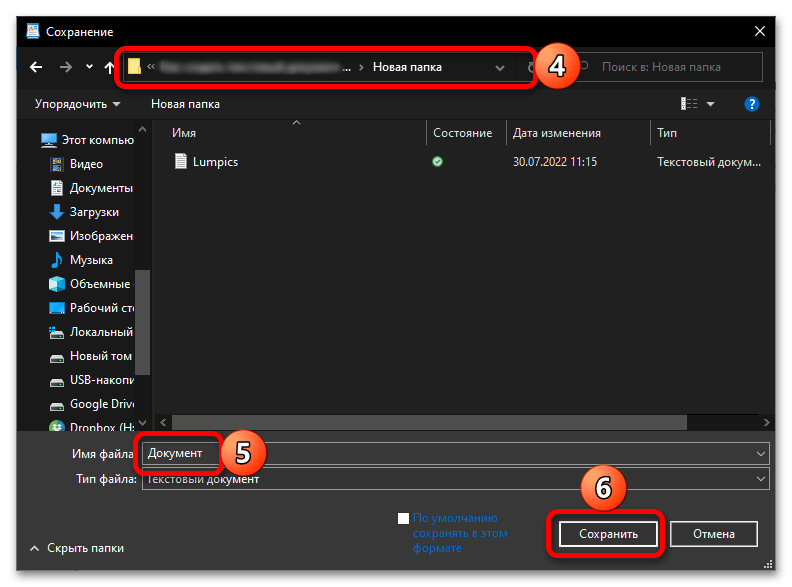
Способ 5: Сторонние текстовые редакторы
Если в вашем случае задача создания текстового документа подразумевает не только простой набор символов, но и их форматирование, оформление, добавление графических и мультимедийных элементов, создание таблиц, графиков и т. д., ни «Блокнота», ни даже WordPad для этого будет недостаточно. В отдельном разделе нашего сайта вы можете найти обзоры самых популярных, многофункциональных текстовых редакторов, как платных, так и бесплатных, выбрать для себя подходящий, скачать его, установить компьютер и начать использовать.
Подробнее: Текстовые редакторы для Виндовс
Еще статьи по данной теме:
Помогла ли Вам статья?
Как создать текстовый файл
Текстовый файл – это компьютерный файл, содержащий любые символы в любой кодировке. Иными словами, кроме обычного текста, многие форматы текстовых файлов могут хранить в себе специальные символы. В зависимости от программного обеспечения, в котором создан текстовый файл, он может включать в себя дополнительные объекты – изображения, таблицы, диаграммы, ссылки и многое другое.
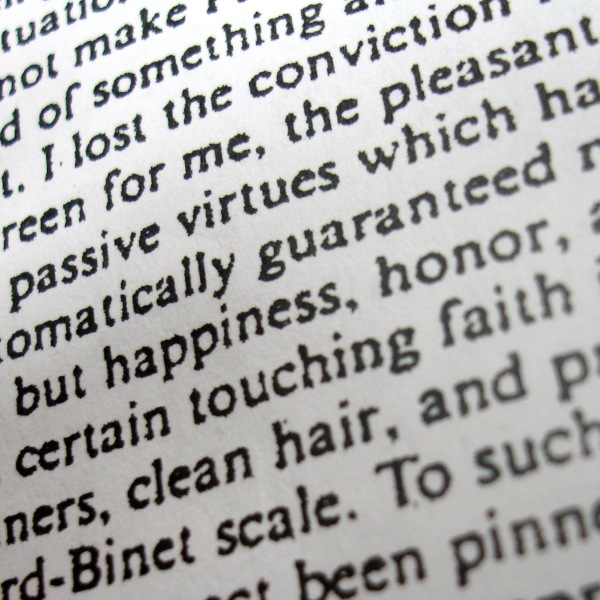
Инструкция
Блокнот – бесплатный текстовый редактор Windows, который имеет только одно назначение – создание текстовых заметок. В нем нет форматирования, возможности вставки мультимедиа – только черный текст на белом фоне. Для того чтобы создать текстовый файл в блокноте, выберите «Пуск», зайдите в папку «Все программы», далее «Стандартные» и найдите программу «Блокнот». Запустите Блокнот.
Перед вами появится рабочее поле для ввода текста нового файла. Чтобы сохранить его, нажмите в верхнем меню «Файл» — «Сохранить». В появившемся окне введите название для нового файла, выберите расположение, где этот файл нужно сохранить, и нажмите «Сохранить». Файл будет сохранен в формате “.txt”.
WordPad также является бесплатным текстовым приложением Windows, но в отличие от Блокнота имеет некоторые функции форматирования и вставки объектов. WordPad находится там же, где и Блокнот: Пуск – Все программы – Стандартные – WordPad.
Для сохранения файла WordPad, нажмите «Файл» либо синюю прямоугольную клавишу в верхнем левом углу программы (в Windows 7) и выберите пункт «Сохранить». В появившемся окне введите желаемое название и нажмите кнопку «Сохранить». Текст будет сохранен в формате “.rtf”.
И, наконец, один из мощнейших текстовых редакторов – Microsoft Word, программа из пакета Microsoft Office. В отличие от Блокнота и WordPad, MS Word является платной программой. В пакете MS Office найдите Word, запустите его. Для сохранения текстового файла выберите в верхнем меню «Файл» — «Сохранить». При сохранении текстового файла вы можете выбрать любой необходимый формат из огромного числа предложенных. Стандартным форматом Word является “.doc” (до 2007 года) и “.docx” (после 2007 года). Также введите желаемое имя для файла и нажмите «Сохранить».
Источники:
- как создать с текстовый документ
Войти на сайт
или
Забыли пароль?
Еще не зарегистрированы?
This site is protected by reCAPTCHA and the Google Privacy Policy and Terms of Service apply.
Word для Windows, Mac OS или мобильных устройств позволяет:
-
Создавать документы с нуля или с помощью готового шаблона.
-
Добавлять текст, изображения, картинки и видео.
-
Искать материалы по теме среди надежных источников.
-
Получать доступ к документам с компьютера, планшета и телефона с помощью OneDrive.
-
Делиться документами и работать над ними совместно.
-
Отслеживать и просматривать изменения.
Создание документа
-
На вкладке Файл нажмите кнопку Создать.
-
В поле Поиск шаблонов в сети введите тип создаваемого документа и нажмите ВВОД.
Совет: Чтобы начать с нуля, выберите Новый документ. Чтобы попрактиковаться в использовании функций Word, воспользуйтесь учебным руководством, например Добро пожаловать в Word, Вставка первого оглавления и т. д.

Добавление и форматирование текста
-
Установите курсор и введите текст.
-
Чтобы изменить форматирование, выделите текст и выберите одну из команд: Полужирный, Курсив, Маркеры, Нумерация и т. д.
Добавление рисунков, фигур, диаграмм, графических элементов SmartArt и т. д.
-
Выберите вкладку Вставка.
-
Выберите нужный элемент:
-
Таблицы — нажмите Таблицы, наведите указатель на нужный размер и выберите его.
-
Рисунки — нажмите Рисунки, найдите изображение на компьютере, выберите стоковое изображение или выполните поиск в Bing.
Примечание:
В более старых версиях Word Изображения из Интернета могут располагаться на ленте рядом с элементом Рисунки. -
Фигуры — нажмите Фигуры и выберите фигуру из раскрывающегося списка.
-
Значки — нажмите Значки, выберите нужный значок и щелкните Вставить.
-
Трехмерные модели — нажмите Трехмерные модели, выберите источник (из файла или из Интернета), перейдите к нужному изображению и нажмите кнопку Вставить.
-
Графические элементы SmartArt — нажмите SmartArt, выберите рисунок SmartArtи нажмите ОК.
-
Диаграмма — нажмите Диаграммы, выделите диаграмму и нажмите ОК.
-
Снимок экрана — нажмите Снимок и выберите один из вариантов в раскрывающемся меню.
-
Далее:
Сохранение документа в OneDrive в Word
Нужна дополнительная помощь?
Компьютерный файл, содержащий простой текст
 |
|
| Расширение имени файла | .txt |
|---|---|
| Тип интернет-носителя | текст / простой |
| Код типа | ТЕКСТ |
| Uniform Type Identifier (UTI) | public.plain-text |
| UTI conformation | public.text |
| Тип формата | Формат файла документа, Универсальный контейнер формат |
A текстовый файл (иногда пишется текстовый файл ; старое альтернативное имя — плоский файл ) — это разновидность компьютерного файла, который имеет структуру последовательность строк из электронного текста. Существует текстовый файл , хранящийся как данные в компьютерной файловой системе. В таких операционных системах, как CP / M и MS-DOS, где операционная система не отслеживает размер файла в байтах, конец текстового файла обозначается помещением один или несколько специальных символов, известных как маркер конца файла, как заполнение после последней строки в текстовом файле. В современных операционных системах, таких как Microsoft Windows и Unix-подобные системы, текстовые файлы не содержат каких-либо специальных символов EOF, поскольку файловые системы в этих операционных системах отслеживают размер файла в байты. Для большинства текстовых файлов необходимо иметь разделители end-of-line, которые выполняются несколькими способами в зависимости от операционной системы. Некоторые операционные системы с ориентированными на записи файловыми системами могут не использовать новые разделители строк и будут в основном хранить текстовые файлы с разделенными строками как записи фиксированной или переменной длины.
«Текстовый файл» относится к типу контейнера, а обычный текст относится к типу содержимого.
На общем уровне описания существует два типа компьютерных файлов: текстовые файлы и двоичные файлы.
Содержание
- 1 Хранение данных
- 2 Кодирование
- 3 Форматы
- 3.1 Текстовые файлы Microsoft Windows
- 3.2 Текстовые файлы Unix
- 3.3 Текстовые файлы Apple Macintosh
- 4 Рендеринг
- 5 См. Также
- 6 Примечания и ссылки
- 7 Внешние ссылки
Данные storage

Из-за своей простоты текстовые файлы обычно используются для хранения информации. Они позволяют избежать некоторых проблем, возникающих с другими форматами файлов, таких как порядок байтов, байты заполнения или различия в количестве байтов в машинном слове . Кроме того, когда повреждение данных происходит в текстовом файле, часто бывает проще восстановить и продолжить обработку оставшегося содержимого. Недостатком текстовых файлов является то, что они обычно имеют низкую энтропию, что означает, что информация занимает больше места для хранения, чем это строго необходимо.
Простой текстовый файл может не нуждаться в дополнительных метаданных (кроме знания его набора символов ), чтобы помочь читателю в интерпретации. Текстовый файл может вообще не содержать данных, что является случаем файла с нулевым байтом.
Кодировка
Набор символов ASCII является наиболее распространенным совместимым подмножеством символов. задается для текстовых файлов на английском языке и обычно считается форматом файла по умолчанию во многих ситуациях. Он охватывает американский английский, но для британского знака фунта, знака евро или символов, используемых за пределами английского языка, необходимо использовать более богатый набор символов. Во многих системах это выбирается на основе настройки локали по умолчанию на компьютере, с которого выполняется чтение. До UTF-8 это были традиционно однобайтовые кодировки (например, от ISO-8859-1 до ISO-8859-16 ) для европейских языков и широкие символы кодировки для азиатских языков.
Поскольку кодировки обязательно имеют только ограниченный набор символов, часто очень маленький, многие из них могут использоваться только для представления текста в ограниченном подмножестве человеческих языков. Unicode — это попытка создать общий стандарт для представления всех известных языков, а наиболее известные наборы символов являются подмножествами очень большого набора символов Unicode. Хотя для Unicode доступно несколько кодировок символов, наиболее распространенной является UTF-8, которая имеет преимущество обратной совместимости с ASCII; то есть каждый текстовый файл ASCII также является текстовым файлом UTF-8 с идентичным значением. UTF-8 также имеет то преимущество, что легко обнаруживается автоматически. Таким образом, общий режим работы программного обеспечения, поддерживающего UTF-8, при открытии файлов с неизвестной кодировкой — сначала попробовать UTF-8 и вернуться к устаревшей кодировке, зависящей от локали, если это определенно не UTF-8.
Форматы
В большинстве операционных систем текстовый файл имени относится к формату файла, который допускает только текстовый контент с очень небольшим форматированием (например, без полужирный или курсив шрифты). Такие файлы можно просматривать и редактировать на текстовых терминалах или в Simple. Текстовые файлы обычно имеют тип MIME text / plain, обычно с дополнительной информацией, указывающей кодировку.
Текстовые файлы Microsoft Windows
MS-DOS и Microsoft Windows используют общий формат текстового файла, в котором каждая строка текста разделена комбинацией из двух символов: возврат каретки (CR) и перевод строки (LF). Обычно последняя строка текста не заканчивается маркером CR-LF, и многие текстовые редакторы (включая Блокнот ) не вставляют его автоматически в последнюю строку.
В операционных системах Microsoft Windows файл рассматривается как текстовый файл, если суффикс имени файла («расширение имени файла ») равен .txt. Однако многие другие суффиксы используются для текстовых файлов с определенными целями. Например, исходный код компьютерных программ обычно хранится в текстовых файлах с суффиксами к именам файлов, указывающими на язык программирования, на котором написан исходный текст.
В большинстве текстовых файлов Microsoft Windows используется кодировка «ANSI», «OEM», «Unicode» или «UTF-8». То, что в терминологии Microsoft Windows называется «кодировкой ANSI», обычно является однобайтовой кодировкой ISO / IEC 8859 (т.е. ANSI в меню Microsoft Notepad на самом деле является «системной кодовой страницей», не-Unicode, устаревшей кодировкой), за исключением для таких языков, как китайский, японский и корейский, для которых требуются двухбайтовые наборы символов. Кодировки ANSI традиционно использовались как языковые стандарты системы по умолчанию в Microsoft Windows до перехода на Unicode. В отличие от этого, OEM-кодировки, также известные как кодовые страницы DOS, были определены IBM для использования в исходной системе отображения текстового режима IBM PC. Обычно они включают в себя графические символы и символы, рисующие линии, обычные в приложениях DOS. Текстовые файлы Microsoft Windows с кодировкой «Unicode» содержат текст в UTF-16 формате преобразования Unicode. Такие файлы обычно начинаются с метки порядка байтов (BOM), которая сообщает порядок байтов содержимого файла. Хотя UTF-8 не имеет проблем с порядком следования байтов, многие программы Microsoft Windows (например, Блокнот) добавляют к содержимому файлов в кодировке UTF-8 спецификацию, чтобы отличить кодировку UTF-8 от других 8-битных кодировок.
Текстовые файлы Unix
В Unix-подобных операционных системах формат текстовых файлов точно описан: POSIX определяет текстовый файл как файл, содержащий символы, сгруппированные в ноль или больше строк, где строки представляют собой последовательности из нуля или более символов, отличных от новой строки, плюс завершающий символ новой строки, обычно LF.
Кроме того, POSIX определяет файл для печати как текстовый файл, символы которого можно печатать, пробелами или обратными пробелами в соответствии с региональными правилами. Это исключает большинство управляющих символов, которые не печатаются.
Текстовые файлы Apple Macintosh
До появления Mac OS X (теперь называется macOS) классическая система Mac OS считала содержимое файла (ветвь данных) текстовым файлом, когда его ветвь ресурсов указывала, что тип файла был «ТЕКСТ». Строки текстовых файлов Macintosh заканчиваются символами CR.
Будучи сертифицированной Unix, macOS использует формат POSIX для текстовых файлов. Uniform Type Identifier (UTI), используемый для текстовых файлов в macOS, — «public.plain-text»; дополнительные, более конкретные UTI: «public.utf8-plain-text» для текста в кодировке utf-8, «public.utf16-external-plain-text» и «public.utf16-plain-text» для utf-16- закодированный текст и «com.apple.traditional-mac-plain-text» для классических текстовых файлов Mac OS.
Рендеринг
При открытии текстовым редактором удобочитаемое содержимое отображается в Пользователь. Часто это простой текст файла, видимый пользователю. В зависимости от приложения управляющие коды могут отображаться либо как буквальные инструкции, выполняемые редактором, либо как видимые escape-символы , которые можно редактировать как обычный текст. Хотя в текстовом файле может быть простой текст, управляющие символы в файле (особенно символ конца файла) могут отображать простой текст, невидимый определенным методом.
См. Также
- ASCII
- EBCDIC
- Расширение имени файла
- Список форматов файлов
- Новая строка
- Unicode
Примечания и ссылки
Внешние ссылки
- C2: Сила простого текста
|
|
Эта статья нужны дополнительные цитаты для проверка. Пожалуйста помоги улучшить эту статью к добавление цитат в надежные источники. Материал, не полученный от источника, может быть оспорен и удален. |
 |
|
| Расширение имени файла |
.текст |
|---|---|
| Тип интернет-СМИ |
текст / простой |
| Типовой код | ТЕКСТ |
| Единый идентификатор типа (UTI) | public.plain-text |
| Конформация ИМП | public.text |
| Тип формата | Формат файла документа, Общий формат контейнера |
А текстовый файл (иногда пишется текстовый файл; старое альтернативное имя плоский файл) является своего рода компьютерный файл который структурирован как последовательность линии из электронный текст. Текстовый файл существует хранится как данные в пределах файловая система компьютера. В операционных системах, таких как CP / M и MS-DOS, если операционная система не отслеживает размер файла в байтах, конец текстового файла обозначается путем размещения одного или нескольких специальных символов, известных как конец файла маркер как отступ после последней строки в текстовом файле. В современных операционных системах, таких как Майкрософт Виндоус и Unix-подобный В текстовых файлах текстовые файлы не содержат специальных символов EOF, поскольку файловые системы в этих операционных системах отслеживают размер файла в байтах. Для большинства текстовых файлов необходимо иметь конец линии разделители, которые выполняются несколькими способами в зависимости от операционной системы. Некоторые операционные системы с файловые системы, ориентированные на записи не могут использовать новые разделители строк и будут в основном хранить текстовые файлы со строками, разделенными как записи фиксированной или переменной длины.
«Текстовый файл» относится к типу контейнера, а простой текст относится к типу контента.
На общем уровне описания есть два типа компьютерных файлов: текстовые файлы и двоичные файлы.[1]
Хранилище данных
Стилизованное иконическое изображение CSV -форматированный текстовый файл.
Из-за своей простоты текстовые файлы обычно используются для место хранения информации. Они позволяют избежать некоторых проблем, связанных с другими форматами файлов, такими как порядок байтов, байты заполнения или различия в количестве байтов в машинное слово. Далее, когда повреждение данных происходит в текстовом файле, часто бывает проще восстановить и продолжить обработку оставшегося содержимого. Недостатком текстовых файлов является то, что они обычно имеют низкий энтропия, что означает, что информация занимает больше места, чем это строго необходимо.
Простой текстовый файл может не нуждаться в дополнительных метаданные (кроме знания его набор символов ), чтобы помочь читателю в интерпретации. Текстовый файл может вообще не содержать данных, что является случаем файл с нулевым байтом.
Кодирование
В Набор символов ASCII является наиболее распространенным совместимым подмножеством наборов символов для текстовых файлов на английском языке и обычно считается форматом файла по умолчанию во многих ситуациях. Он охватывает американский английский, но для британцев Знак фунта стерлингов, то Знак евро, или символы, используемые за пределами английского языка, необходимо использовать более богатый набор символов. Во многих системах это выбирается по умолчанию регион установка на комп читается. До UTF-8 это были традиционно однобайтовые кодировки (например, ISO-8859-1 через ISO-8859-16 ) для европейских языков и широкий характер кодировки для азиатских языков.
Поскольку кодировки обязательно имеют только ограниченный набор символов, часто очень маленький, многие из них могут использоваться только для представления текста в ограниченном подмножестве человеческих языков. Unicode является попыткой создать общий стандарт для представления всех известных языков, а наиболее известные наборы символов являются подмножествами очень большого набора символов Unicode. Хотя для Unicode доступно несколько кодировок символов, наиболее распространенной является UTF-8, который имеет преимущество обратной совместимости с ASCII; то есть каждый ASCII текстовый файл также является текстовым файлом UTF-8 с идентичным значением. UTF-8 также имеет то преимущество, что это легко обнаруживается автоматически. Таким образом, общий режим работы программного обеспечения с поддержкой UTF-8 при открытии файлов с неизвестной кодировкой — сначала попробовать UTF-8 и вернуться к устаревшей кодировке, зависящей от локали, если это определенно не UTF-8.
Форматы
В большинстве операционных систем имя текстовый файл относится к формату файла, который позволяет только простой текст контент с очень небольшим форматированием (например, нет смелый или же курсив типы). Такие файлы можно просматривать и редактировать на текстовые терминалы или просто текстовые редакторы. Текстовые файлы обычно имеют MIME тип текст / простой, обычно с дополнительной информацией, указывающей кодировку.
Текстовые файлы Microsoft Windows
MS-DOS и Майкрософт Виндоус используйте общий формат текстового файла, в котором каждая строка текста разделена комбинацией из двух символов: возврат каретки (CR) и перевод строки (LF). Обычно для последней строки текста нет заканчиваться маркером CR-LF и многими текстовыми редакторами (включая Блокнот ) не вставлять автоматически в последнюю строку.
На Майкрософт Виндоус операционных систем, файл считается текстовым файлом, если суффикс имени файла («расширение имени файла «) является .текст. Однако многие другие суффиксы используются для текстовых файлов с определенными целями. Например, исходный код компьютерных программ обычно хранится в текстовых файлах с суффиксами имени файла, указывающими язык программирования в котором написан источник.
В большинстве текстовых файлов Microsoft Windows используется кодировка «ANSI», «OEM», «Unicode» или «UTF-8». То, что в терминологии Microsoft Windows называется «кодировкой ANSI», обычно является однобайтовой. ISO / IEC 8859 кодировки (например, ANSI в меню Microsoft Notepad на самом деле является «Системной кодовой страницей», не-Unicode, устаревшая кодировка), за исключением таких локалей, как китайский, японский и корейский, которые требуют двухбайтовых наборов символов. Кодировки ANSI традиционно использовались как языковые стандарты системы по умолчанию в Microsoft Windows до перехода на Unicode. Для сравнения: OEM-кодировки, также известные как Кодовые страницы DOS, были определены IBM для использования в исходной системе отображения текстового режима IBM PC. Обычно они включают в себя графические символы и символы, рисующие линии, обычные в приложениях DOS. Текстовые файлы Microsoft Windows с кодировкой «Unicode» содержат текст в UTF-16 Формат преобразования Unicode. Такие файлы обычно начинаются с Знак порядка байтов (Спецификация), который сообщает порядок байтов содержимого файла. Хотя UTF-8 не страдает от проблем с порядком следования байтов, многие программы Microsoft Windows (например, Блокнот) добавляют содержимое файлов в кодировке UTF-8 вместе с BOM,[2] чтобы отличать кодировку UTF-8 от других 8-битных кодировок.[3]
Текстовые файлы Unix
На Unix-подобный Формат текстовых файлов операционных систем точно описан: POSIX определяет текстовый файл как файл, содержащий символы, организованные в ноль или более строк,[4] где строки представляют собой последовательности из нуля или более символов, отличных от новой строки, плюс завершающий символ новой строки,[5] обычно LF.
Кроме того, POSIX определяет файл для печати в виде текстового файла, символы которого можно печатать или использовать пробел или возврат в соответствии с региональными правилами. Это исключает большинство управляющих символов, которые не печатаются.[6]
Текстовые файлы Apple Macintosh
До появления Mac OS X (теперь называется macOS), классическая Mac OS система считала содержимое файла (ветвь данных) текстовым файлом, когда его вилка ресурса указывает, что тип файла был «ТЕКСТ».[7] Строки текстовых файлов Macintosh заканчиваются CR символы.[8]
Будучи сертифицированным Unix, macOS использует POSIX формат для текстовых файлов.[8] Единый идентификатор типа (UTI), используемый для текстовых файлов в macOS, — «public.plain-text»; дополнительные, более конкретные UTI: «public.utf8-plain-text» для текста в кодировке utf-8, «public.utf16-external-plain-text» и «public.utf16-plain-text» для utf-16- закодированный текст и «com.apple.traditional-mac-plain-text» для классических текстовых файлов Mac OS.[7]
Рендеринг
При открытии текстовым редактором пользователю предоставляется удобочитаемый контент. Часто это простой текст файла, видимый пользователю. В зависимости от приложения управляющие коды могут отображаться либо как буквальные инструкции, выполняемые редактором, либо как видимые. escape-символы который можно редактировать как обычный текст. Хотя в текстовом файле может быть простой текст, управляющие символы внутри файла (особенно символ конца файла) могут отображать простой текст, невидимый определенным методом.
Смотрите также
- ASCII
- EBCDIC
- Расширение имени файла
- Список форматов файлов
- Новая линия
- Текстовый редактор
- Unicode
Примечания и ссылки
- ^ Льюис, Джон (2006). Освещение компьютерных наук. Джонс и Бартлетт. ISBN 0-7637-4149-3.
- ^ «Использование знаков порядка байтов». Интернационализация приложений Windows. Microsoft. Получено 2015-12-15.
- ^ Фрейтаг, Асмус (18 декабря 2015 г.). «FAQ — UTF-8, UTF-16, UTF-32 и BOM». Консорциум Unicode. Получено 2016-05-30.
Да, UTF-8 может содержать спецификацию. Однако это делает нет разница в порядке байтов байтового потока. UTF-8 всегда имеет один и тот же порядок байтов. Начальная спецификация используется только в качестве подписи — указание на то, что текстовый файл без пометок находится в UTF-8. Обратите внимание, что некоторые получатели данных в кодировке UTF-8 не ожидают спецификации. Где используется UTF-8 прозрачно в 8-битных средах использование спецификации будет мешать любому протоколу или формату файла, который ожидает определенные символы ASCII в начале, например, использование «#!» of в начале сценариев оболочки Unix.
- ^ «3.403 Текстовый файл». IEEE Std 1003.1, издание 2017 г.. IEEE Computer Society. Получено 2019-03-01.
- ^ «Линия 3.206». IEEE Std 1003.1, издание 2013 г.. IEEE Computer Society. Получено 2015-12-15.
- ^ «3.284 Файл для печати». IEEE Std 1003.1, издание 2013 г.. IEEE Computer Society. Получено 2015-12-15.
- ^ а б «Объявленные системой унифицированные идентификаторы типа». Руководства и образец кода. Apple Inc. 2009-11-17. Получено 2016-09-12.
- ^ а б «Разработка сценариев для кроссплатформенного развертывания». Библиотека разработчика Mac. Apple Inc. 2014-03-10. Получено 2016-09-12.
внешняя ссылка
- C2: Сила простого текста
Здравствуйте, если вы заглянули на страничку моего блога, значит, вам нужна помощь в общении с компьютером. Помогу, чем смогу. Тема сегодняшнего обсуждения «Как создать файл txt?». Мне было удивительно видеть в комментариях к одной из статей данный вопрос, так как действия, производимые при создании основных форматов типа txt, doc, xls у меня доведены до автоматизма. И если требуется выполнить такую задачу, я просто это делаю, не задумываясь о том, как именно. Посмотрел статистику запросов в «Гугле». Выяснилось, что множество людей задают подобные вопросы — как создать txt файл на Windows 7, 10 и других операционных системах (MacOS, MS-DOS, Linux), как создать текстовый файл txt в командной строке, в папке, в «Ворде», как создать txt файл на телефоне. Порыскав в своей голове и на просторах интернета, я собрал всё, что смог найти на данную тему. Так и родилась эта статья, которую я решил начать с самой распространённой операционной системы — Windows.
Windows
Итак, поговорим о том, как создать файл.txt на компьютерах с операционной системой windows 10, 7 и более ранними, устаревшими, но вполне дееспособными версиями. Друзья, мне кажется, что будет вполне уместным сначала объяснить, что такое текстовый файл с расширением txt, а уж потом переходить к разговору о том, как его создать.
Определение
Файл – это исходный элемент на компьютере, содержащий некоторую информацию. Он имеет имя и расширение. С именем, думаю, всё понятно и объяснять не стоит. Расширение – это продолжение имени, указывающее системе на формат документа и на то, какой программой его открывать. Формат – это специфика информации, которая есть в содержании, то есть текст, графика, таблицы. Текстовый файл в формате txt – это документ, содержащий только чистый текст, без какого-либо форматирования и картинок, открывается который любыми текстовыми редакторами (по умолчанию стандартной программой «Блокнот»), а как его создать в подробностях рассмотрим ниже.
Контекстное меню
Самый простой и распространенный способ создать текстовый файл, которым пользуюсь я, как и большинство пользователей «Винды», содержит следующие шаги:
Текстовый документ готов. Открыть его можно двумя быстрыми щелчками или через соответствующий пункт контекстного меню, которое вызывается правым щелчком мыши на документе.
Папка
Друзья, хотя вышеописанным способом можно создать файл txt в любом месте, но всё-таки давайте я расскажу о том, как это сделать ресурсами конкретной папки:
- Заходим в нужную папку.
- В верхней части окна выбираем раздел «File» и раскрываем его меню.
- Среди предложенных вариантов выбираем действие «Создать» и затем «Текстовый документ».
Word
Как я уже упоминал, текстовый файл по умолчанию открывается программой «Блокнот», но создать документ txt можно и другими текстовыми редакторами, а также переделать из уже имеющихся документов с расширением docx. Получить из элемента doc или docx документ с заданным расширением можно тремя способами:
- Первый способ – открываем «Блокнот» (находится в списке стандартных программ меню «Пуск») и копируем в него содержимое документа docx.
- Второй способ:
- Нажимаем правой кнопкой мыши на чём-то.docx и выбираем действие «Переименовать».
- Удаляем имеющееся расширение и вместо него пишем tхt.
- Нажимаем для подтверждения Enter.
- На предупредительный вопрос системы об опасности смены расширения отвечаем утвердительно.
- Третий способ:
- Открываем имеющийся документ docx в «Ворде» или другом текстовом редакторе.
- Открываем меню «File» и выбираем пункт «Сохранить как».
- В списке предложенных вариантов выбираем пункт «Другие форматы», в результате чего откроется новое окно.
- Внизу окна имеются две строки «Имя» — его нужно задать и «Тип» — здесь необходимо установить расширение.
- Нажав на стрелочку в углу строки «Тип» раскрываем перечень возможных расширений и устанавливаем «Обычный текст (*.tхt)».
- Подтверждаем сохранение документа в заданном формате нажатием кнопки «Сохранить».
Кстати, третий способ вполне сгодится не только для изменения расширения у имеющегося документы, но и для создания нового в требуемом формате.
Командная строка
Создать файл txt можно и с помощью приложения cmd.exe. Это не так-то просто и не всегда понятно, а ещё необходимо знать команды. Но всё-таки я расскажу об этом вкратце, может, кому и пригодится. Итак, с помощью командной строки можно создать два вида файлов txt – пустой и заполненный, то есть имеющий содержимое.
Пустой
Чтобы создать пустой файл с расширением txt, посредством командной строки, необходимо для начала её запустить. Сделать это можно несколькими способами, вот самые простые:
- Нажимаем Win и R, в результате чего откроется окно «Выполнить», вводим команду cmd.exe и нажимаем OK.
- В меню «Пуск» выбрать пункт «Командная строка (администратор)».
- В поисковой строке «Пуска» набрать cmd и запустить найденное приложение от имени администратора.
Далее, необходимо ввести команду для создания нулевого (пустого) текстового документа, их много, предлагаю вашему вниманию две самые популярные из них:
- copy con filename.tхt – создаст нужный документ в открытой директории, для его появления в другом месте вместе с именем вводим полный путь до нужной папки.
- echo off > C:111.txt, где «echo» — команда «создать», «off» означает отсутствие текста, а C:111.tхt – это имя и путь к расположению.
С текстом
Теми же командами, но с некоторыми изменениями, можно создать файл.txt и сразу же записать в него данные:
- Вводим copy con filename.tхt, затем пишем необходимый текст, нажимаем CTRL и Z, жмём Enter и получаем то, что требуется.
- Во второй команде — echo off > C:111.tхt – требуемый текст нужно написать вместо «off».
Кстати, если вы ищете ответ на вопрос «как создать файл с расширением txt в MS-DOS?», то ознакомьтесь с описанными выше способами, так как они актуальны и для этой операционной системы.
Linux
Друзья, давайте поговорим о том, как создать txt файл в операционной системе linux. Сделать это можно посредством терминала, который является аналогом командной строки в. Существует несколько команд, я расскажу о самых коротких. Итак, как и в случае с командной строкой в Windows, для создания текстового файла.txt в linux сначала потребуется запустить терминал. Для этого нажимаем одновременно три клавиши – CTRL, ALT и T. Затем вводим одну из следующих команд:
- Для нулевых — > a или >a (наличие пробела необязательно), где, а – это имя документа, который создастся в текущей папке. Если нужно сотворить сразу несколько подобных документов, то вместо «> b > c > d > e > f > g» удобнее будет написать touch b c d e f g.
- Для заполненных — echo tekst > h или то же, но без пробелов (никакой разницы) — echo tekst>h. В этом случае мы получим документ с именем h и с текстом tekst в текущей папке.
MacOS
Пришло время поговорить о том, как создать txt файл на устройствах с операционкой MacOs. Способов, как всегда, уйма. Поведаю самый простой:
- Запускаем терминал — проще всего через поисковую строку Spotlight (нажимаем одновременно пробел и CTRL, пишем «Терминал»).
- Вводим команду $ touch some_text_file.tхt, но только предварительно перейдя в нужную директорию.
Android
Очень часто люди спрашивают в интернете, как создать текстовый файл txt на «Андроиде». Отвечаю – ресурсами самого телефона этого не сделать. Необходимо устанавливать специальные приложения, которых навалом в сервисе Play Market – «Простой текстовый редактор» (аналог блокнота), Text Editor. Есть такие, в которых текст можно надиктовывать голосом, а он будет преобразован в нужный формат (Речь текстовый редактор). Или, наоборот, выбранные фрагменты текста приложение преобразует в речь и прочтёт их в голос (Text Editor).
FAR Manager
Среди самых популярных поисковых запросов в «Гугле» есть и такой – «как создать txt файл в far». Расскажу в двух словах и об этом — помогу людям. Для сотворения нужного документа в FAR Manager выполняем следующие действия:
- Нажимаем одновременно две клавиши, одна из которых SHIFT, а другая F4.
- Появится пустой запрос на создание.
- Пишем любое имя и ставим нужное расширение — 12345.tхt и получаем то, что хотели.
Друзья, вот я и поделился всем, чем хотел. Получилось довольно много информации. Надеюсь, она кому-нибудь пригодится. Если что-то непонятно, пишите в комментариях, будем разбираться вместе. Тем более мне и самому приятен этот процесс, так как в поисках исчерпывающих ответов на ваши вопросы я узнаю много нового и полезного для себя. До свиданья.
Запрос «TXT» перенаправляется сюда; см. также другие значения.
Пиктограммное описание текстового файла с CSV-данными
Те́кстовый файл — компьютерный файл, содержащий текстовые данные, как правило, организованные в виде строк.
Текстовым файлам противопоставляются двоичные файлы, в которых содержатся данные, не рассчитанные на интерпретацию в качестве текста (например, файлы, хранящие закодированные звук или изображение).
В отличие от термина «текстовый формат», характеризующего содержимое данных, термин «текстовый файл» относится к файлу и характеризует его как контейнер, хранящий такие данные.
Содержание
- 1 Описание
- 1.1 Преимущества и недостатки
- 1.2 Форматы, основанные на текстовых файлах
- 1.3 Расширения имён файлов
- 2 Кодировки
- 2.1 8-битный текст
- 2.2 Unicode в текстовых файлах
- 2.3 Управляющие символы
- 3 См. также
- 4 Примечания
Описание
Текстовый файл представляет из себя последовательность символов (в основном печатных знаков, принадлежащих тому или иному набору символов). Это символы обычно сгруппированы в строки (англ. lines, rows). В современных системах строки разделяются разделителями строк, в прошлом же применялось хранение строк в виде записей постоянной или переменной длины (см.: Перфокарта). Иногда конец текстового файла (особенно если в файловой системе не хранится информация о размере файла) также отмечается одним или более специальными знаками, известными как маркеры конца файла.
Текстовой файл может содержать как форматированный, так и неформатированный текст.
Преимущества и недостатки
Преимущества:
- Универсальность — текстовый файл может быть прочитан (так или иначе) на любой системе или ОС, особенно если речь идёт об однобайтных кодировках вроде ASCII, которые не подвержены проблеме, характерной для других форматов файлов — для них не важна разница в порядке байтов или длине машинного слова на разных платформах.
- Устойчивость — каждое слово и символ в таком файле самодостаточны и, если случится повреждение байтов в таком файле, то обычно легче восстановить данные и продолжить обработку остального содержимого, в то время как у сжатых или двоичных файлов повреждении нескольких байтов может привести к невозможности восстановить всё содержимое файла. Многие системы управления версиями рассчитаны на текстовые файлы и с двоичными файлами могут работать только как с единым целым.
- Формат текстового файла крайне прост и его можно изменять текстовым редактором — программой, входящей в комплект практически любой ОС.
Недостатки:
- У больших несжатых текстовых файлов низкая информационная энтропия — эти файлы занимают больше места, нежели минимально необходимо. Хотя эта избыточность и определяет повышенную устойчивость к сбоям в каналах передачи данных и при получении данных с носителей, например, с магнитной ленты.
- Некоторые операции с текстовыми файлами неэффективны. Например, если в файле встретится число, вычислительная система до начала операций с ним должна будет перевести его в свой внутренний формат, применив сравнительно сложную процедуру конвертации числа; чтобы перейти на 1000-ю строку, требуется считать 999 строк, идущих до неё; сложно заменить одну строку другой и т. д. Поэтому при работе с большими объёмами данных текстовые файлы применяют только как промежуточный формат, обеспечивающий интероперабельность.
Форматы, основанные на текстовых файлах
В силу своей простоты текстовые файлы нередко используются для хранения служебной информации (например, логов). Текстовый формат служит основой для многих более специализированных форматов (например, .ini, SGML, HTML, XML, TeX, исходных текстов языков программирования).
В текстовом файле текст может храниться как в неформатированном, так и форматированном или размеченном виде (например, Rich Text Format, HTML), где к каждому символу может быть применено форматирование (шрифт, начертание, размер и т. п.).
Расширения имён файлов
В DOS и Windows для файлов с неформатированным текстом обычно используется расширение .txt. Тем не менее, текстовыми могут являться файлы с любым другим расширением или без оного. Например, исходные коды программ обычно хранятся в файлах с расширениями, соответствующими языку программирования, на котором написаны программы (.bas, .pas, .c).
Форматированный тест (текст с разметкой) обычно хранится в файлах с расширением, соответствующим формату или языку разметки — .rtf, .htm, .html.
Кодировки
8-битный текст
Исторически для кодирования текстовых файлов применялись 7-битный набор символов ASCII, а также 8-битные EBCDIC и различные расширения ASCII. В 8-битных кодовых страницах общепринято использовать в первой половине кодовой таблицы символы, соответствующие ASCII.
Преимуществом 8-битного представления текста является программная простота и независимость от проблемы порядка байтов или длины машинного слова на разных платформах. Недостаток — большое количество различных стандартов, что может приводить к несовместимости.
Unicode в текстовых файлах
Применение Unicode в текстовых файлах хотя в основном решает «проблему кодировок» и стандартизирует употребление управляющих символов, но создаёт свои проблемы. В большинстве современных систем неделимой единицей информации в потоке данных является байт (8 бит), которых для кодирования одного символа из Юникода требуется несколько. В качестве решения применяются несовместимые между собой системы UTF-8 и две версии UTF-16 (UTF-16LE и UTF-16BE с противоположным порядком байтов). Иногда в начало файла добавляют специальный символ-маркер (U+FEFF[1]), позволяющий распознать формат однозначно. UTF-8 имеет преимущество обратной совместимости с ASCII, однако программная обработка текста в UTF-8 усложняется непостоянным размером символа. Также, тексты в Юникоде отличаются ещё большей избыточностью, нежели 8-битные.
Управляющие символы
Различные операционные системы придерживаются своего представления перевода строки и конца файла. В UNIX перевод строки состоит из одного символа LF (код 10), в Mac OS — из символа CR (код 13), а в DOS и Windows перевод строки кодируется последовательностью двух символов: CR и LF.
Помимо названных, в текстовых файлах применяются такие символы, как табуляция (код 9) и перевод страницы (код 12).
См. также
- ASCII-графика
- Текст как изображение
Примечания
- ↑ Стандарт Unicode, ч. 2.